Виндовс 10 омогућава деинсталирање апликација од ПокретањаМени, али само ако је дотична апликација УВП апликација. Ако покушате да деинсталирате апликацију за радну површину, бићете преусмерени на контролну таблу. Листа апликација на Цонтрол Панелу приказује апликације по имену, даје вам датум када је апликација инсталирана, име програмера који ју је објавио, величину апликације и верзију. Ово су подразумеване информације које добијате, али на Цонтрол Панелу је пуно додатних колона које можете да омогућите. Један ступац, тј., Ступац Лоцатион омогућава вам преглед директорија апликација са управљачке плоче.
Именик апликација на Цонтрол Панелу
На контролној табли је подразумевано више ступаца него што је приказано. Као што можете омогућити додатне ступове у управитељу задатака, то можете учинити и на управљачкој плочи.
Отворите контролну таблу и идите на Програми. Кликните на „Деинсталирање програма“. Ово ће вас одвести на листу инсталираних апликација. Кликните десним тастером миша на наслов било којег од ступаца. У контекстном менију изаберите Још.

Отвориће се прозор са списком различитих ступацаможете да омогућите Једна од њих се зове „Локација“ и ако је омогућите, моћи ћете да погледате директориј апликација, тј. Мапу у коју је апликација инсталирана.
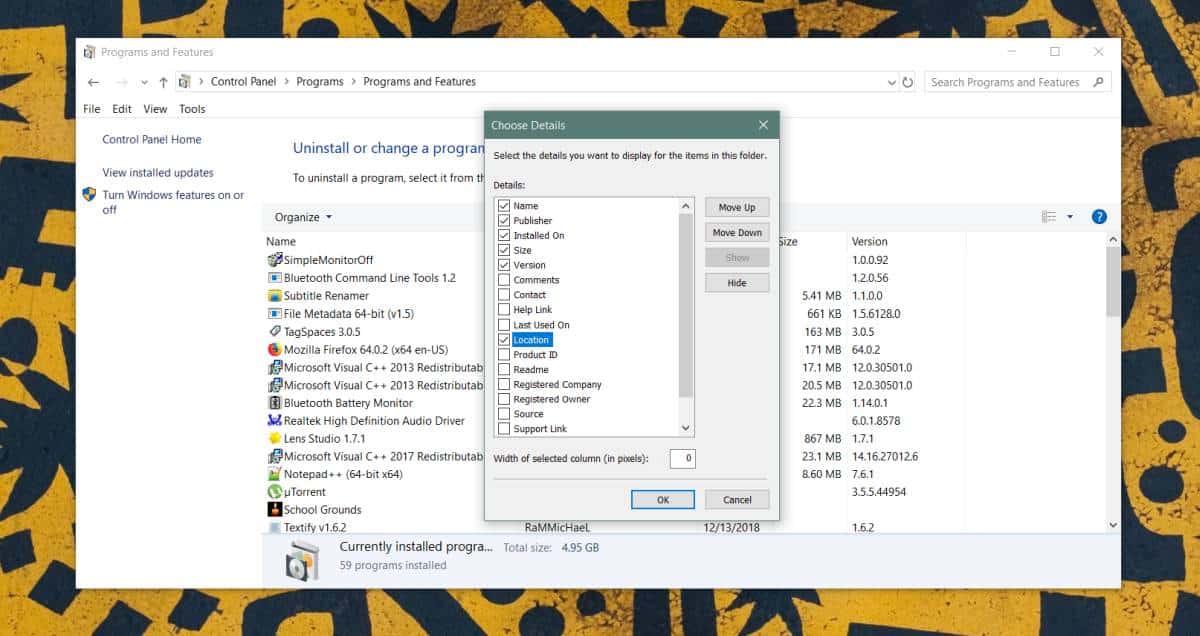
Ступац локације приказат ће вам локацију за већину апликација, али још увијек ће пропустити неке од њих. На пример, између осталог нећете видети директориј за Паинт.нет, ОБС или Висуал Ц ++.
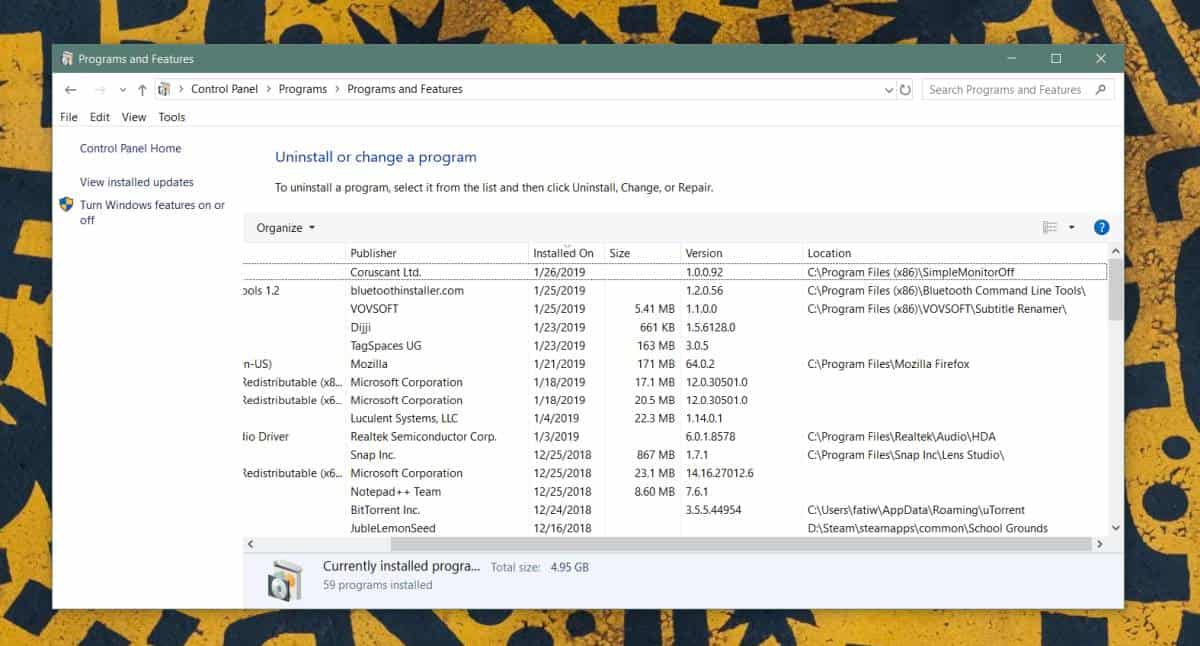
Ако треба да пронађете директоријум за инсталацију апликације која се не приказује на Цонтрол Панелу, имате неколико алтернативних ствари које можете испробати.
Ако је апликација наведена на листи апликација наКликните на Старт мени, кликните десним тастером миша и идите на Више> Опен Филе Лоцатион. Ако се апликација не налази на листи апликација или не отвара директоријум за инсталацију, можете испробати управитељ задатака. Покрените апликацију и отворите Управитељ задатака. На картици Процеси кликните десну типку миша на апликацију и изаберите Отвори локацију датотеке. Ако све друго не успе, и даље можете да претражите Виндовс да бисте пронашли ЕКСЕ апликације. Такође не боли да погледате у фасциклу АппДата.
Обично је проналажење инсталационог директорија за апликацију ретко проблем. Међутим, неке апликације, посебно преносне, можда ће бити тешко пронаћи када покушавате да то напустите.
Ако и даље трчите у слијепе улице покушавајући да пронађете место ЕКСЕ апликације, обавезно знате како се зове ЕКСЕ. Неки програмери не називају ЕКСЕ датотеку исто као и апликација.








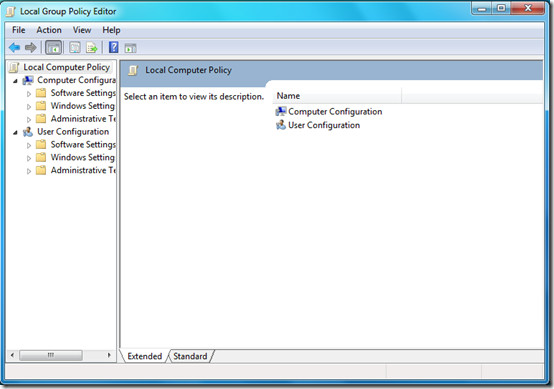



Коментари